Содержание
- 1 Как снимать видео в Instagram – формат и основные особенности
- 2 Как снять видео в Инстаграм с музыкой, чтобы не накладывать ее
- 3 Как найти музыку из видео в инстаграме
- 4 Как найти песню из истории в инстаграм
- 5 Как добавить музыку к фото для сервиса историй
- 6 Как с помощью iPhone наложить музыку на Истории (сторис) в Instagram
- 7 Особенности публикации Stories
- 8 Как вставить музыку в историю ВК на Android?
- 9 Проверка музыки на авторские права Инстаграме: основные проблемы
- 10 Возникновение смежных прав
- 11 Как осуществляется защита авторских прав в Инстаграме
- 12 Как извлечь музыку из видео онлайн
- 13 Программы для извлечения исходной аудио дорожки
Как снимать видео в Instagram – формат и основные особенности
А пока напомним инструкцию для процедуры, которая уже стала привычной для старожилов сайта, а для начинающих инстаграмеров нова. Расскажем, как снимать видео на телефон для публикации в ленте:
Откройте приложение Инстаграм, перейдите в свой профиль;
Нажмите на значок «+», расположенный внизу экрана;
Чтобы сделать запись, коснитесь снизу экрана слова «Видео»;
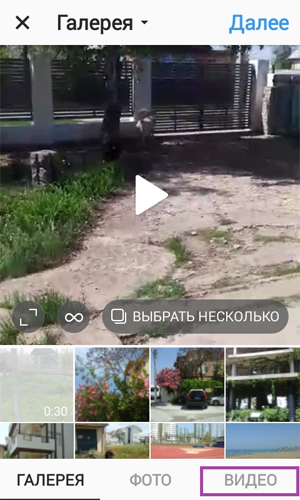
Далее нажмите на белый кружок с обводкой и держите на нём палец, пока ведёте съёмку, если надо сделать паузу отпустите «кнопку»;
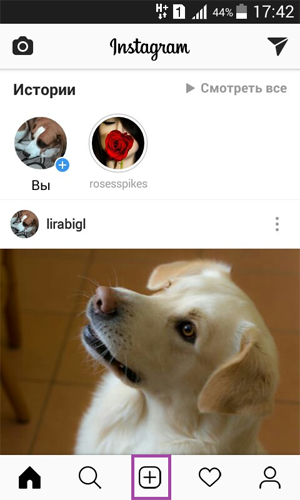
Так можно записать ряд роликов последовательно, при необходимости переключайте камеру на фронтальный режим, это делает кнопка с круговыми стрелками;
Когда видео записано, подготовьте его к публикации, примените фильтр, составьте описание, установите геометку;
Завершите процедуру публикации только что снятого видео, касанием слова «Поделиться».
Поскольку канал IGTV – новинка сайта к формату видео для него применяются пока жёсткие рамки. Принимается только формат MP4. Размер от 650 МБ до 5,4 ГБ (максимальный для роликов до 60 минут). Ориентация должна быть вертикальной, 4:5 или 9:16.
Если же вы только начинаете осваивать эту социальную сеть, вам обязательно пригодятся наши материалы «Регистрация в Инстаграм с компьютера и телефона, профиль без нее», «Инстаграм поиск людей – эффективные способы найти человека» и «Ники в Инстаграм для девушек и парней, с именем, на английском и русском».
Тем же, кому наскучил сайт для фото- и видеолюбителей, мы подскажем, как быстро и навсегда удалить свой аккаунт. А чтобы оценить и выбрать другую социальную сеть, посетите ави1.ру. На этом ресурсе вы найдёте информацию о 9 сообществах из интернета.
Как снять видео в Инстаграм с музыкой, чтобы не накладывать ее
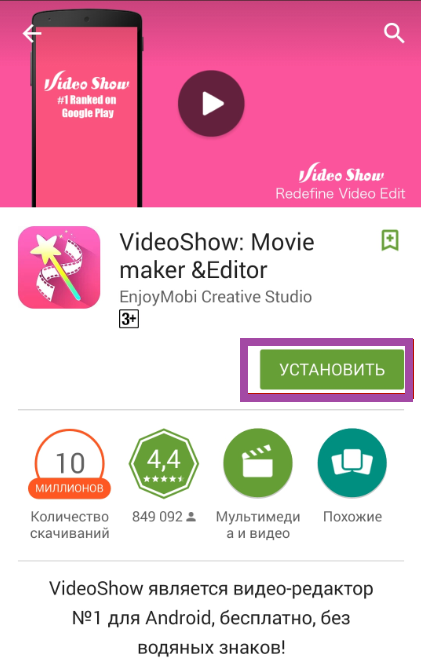
Откроем аудиопроигрыватель на своём телефоне;
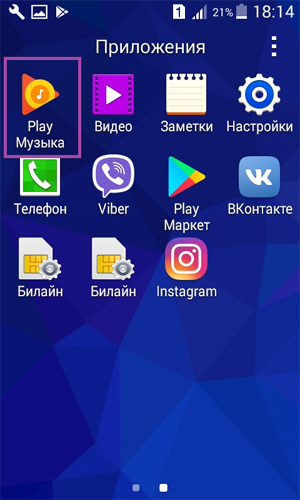
Найдём песню, которую будем присоединять к видео;
Остановим воспроизведение, нажатием на паузу;
Откроем приложение Инстаграм, войдём в свой профиль;
Нажмём на символ «фотокамера» (в левом углу сверху) для записи новой видеоистории;
Перед началом съёмки делаем движение пальцем по экрану вверх (свайп), чтобы открыть проигрыватель, снова запускаем музыку и начинаем запись видео;
В результате снимаемый ролик должен синхронизироваться со звучащей мелодией.

Свежайшая опция присоединяет музыкальные треки к фото или видео так же непринуждённо, как наклейки. Инструкция к ней проста и понятна даже новичкам. Как же добавить музыку к историям:
Откройте приложение Instagram, коснитесь значка «фотокамера» слева и вверху экрана;
Начните съёмку видео, нажав на белый кружок с обводкой;
Когда закончите запись, коснитесь значка «наклейки»;
В окне со стикерами отметьте «наклейку» под названием «Музыка», в некоторых версиях приложения мелодию можно выбрать перед началом записи;
Из открывшегося списка, подберите музыкальный файл, который будет сопровождать вашу публикацию.
Прочитав нашу статью, вы узнали о разных способах, как снимать видео в Инстаграме. Среди них есть максимально простые и более замороченные. Есть варианты для коротких роликов и почти короткометражных фильмов. Выбирайте то, что подойдёт именно вам.
А мы подготовили ещё ряд полезных материалов для начинающих и бывалых инстаграмеров. Прочитайте наши статьи: «Как восстановить страницу в Инстаграме – спасательная операция», «Как заблокировать пользователя и снять блок», а также «Заблокировали Инстаграм: как разблокировать, почему так случилось».
Как найти музыку из видео в инстаграме
С помощью шазам

Вот так можно легко найти музыкальный трек из видео в инстаграме.
Если шазам не распознает
Без шазама
Без этого популярного сервиса можно музыку в видео найти в инстаграме следующим способом. В строке поиска любого стандартного интернет-браузера ввести слова, звучащие в песне, и кликнуть на поиск. После этого ознакомьтесь со всеми результатами выдачи.
Как найти песню из истории в инстаграм
- Зайти на официальный ресурс;
- Кликнуть на микрофон;
- Дать доступ к прослушиванию;
- Запустить мелодию с телефона или же воспользоваться другой вкладкой на ПК;
- Прочитать результат.
Сервис SoundHound тоже поможет вам распознать трек. Имеются и следующие порталы для распознавания: AudioTag.info и MooMa.sh.

| Название программы поиска | Место по результатам многочисленных отзывов | Процент нахождения |
| Шазам | 1 | 95% |
| Мидоми | 2 | 92% |
| AudioTag | 3 | 89% |
| Tunatic | 4 | 80% |
Как добавить музыку к фото для сервиса историй
Для создания флипаграммы необходимо данное приложение скачать. Сделать это можно в магазинах App Store и Google Play.
Далее, действуйте по инструкции или подсказкам в приложении:
После данных манипуляций, по желанию сделайте описание видеоряда, выберите и конку Инстаграма. Теперь можно выкладывать свое творчество в социальную сеть.
Если нужно выложить ролик в Инстаграм стори, то после входа на свою страницу, нажмите изображение камеры в левом верхнем углу, сделайте свайп вниз по экрану, после чего выберите созданный видеоряд. Для публикации, нажмите стрелочку в правом нижнем углу.
Как наложить музыку на Истории в Instagram с помощью iPhone
Выше, был упомянут некий трюк, дающий возможность пользователям «яблочных» продуктов снять видеоролик и наложить на него музыку в Инстаграм в режиме реального времени. Для этого нужно:
Далее все делается в режиме «Камера».
Нажав стрелку в правом нижнем углу, опубликуйте вашу историю в социальной сети.
Как с помощью Android наложить музыку на «Рассказы» и в Instagram
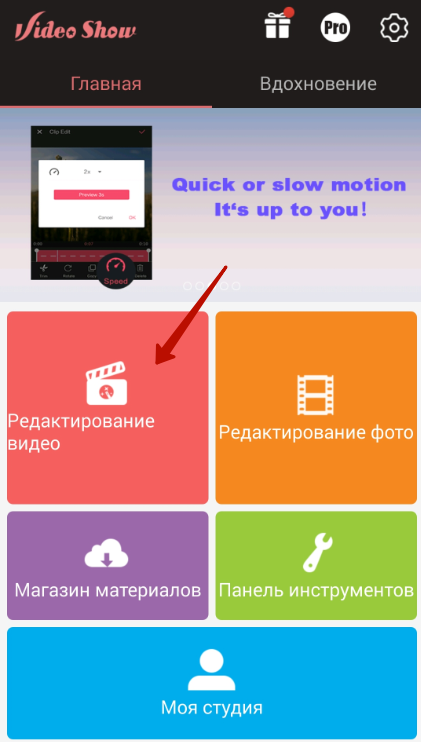
А из статьи “Как добавить видео в историю в Инстаграм” вы узнаете как выложить свое видео в историю, если вдруг не знаете или забыли.
Как с помощью iPhone наложить музыку на Истории (сторис) в Instagram
Видеоинструкция:
Способ 1
1. Для начала следует запустить на своем iPhone приложение, способное воспроизводить музыку в фоне. Это может как официальное приложение Вконтакте (Аудиозаписи), так и стандартная iOS-программа Музыка и т.д.;
2. Затем необходимо включить воспроизведение того трека, который планируется добавить в видео, снятое в режиме Истории (Сторис);
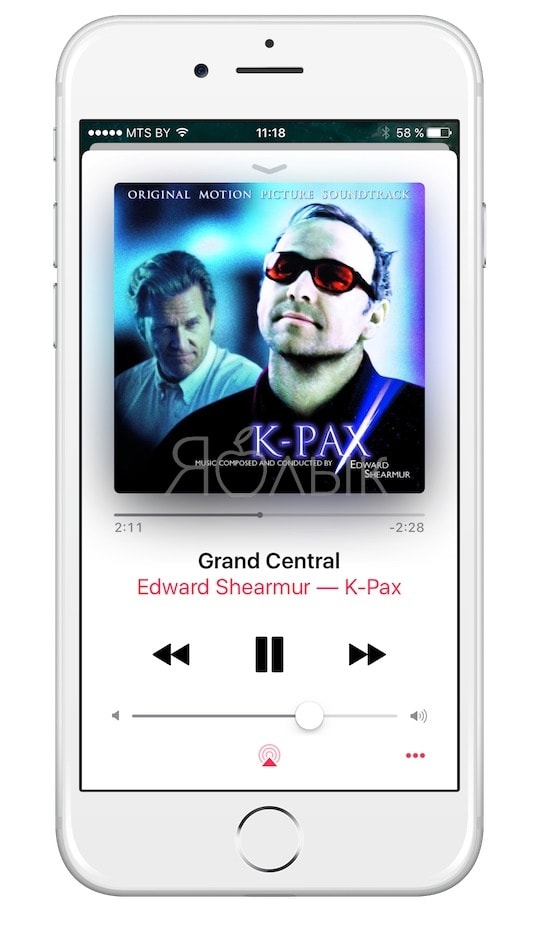
3. После этого заходим в свой аккаунт Instagram и кликаем по иконке, изображающей камеру, которая находится в левом верхнем углу приложения – это действие откроет окно съемки;
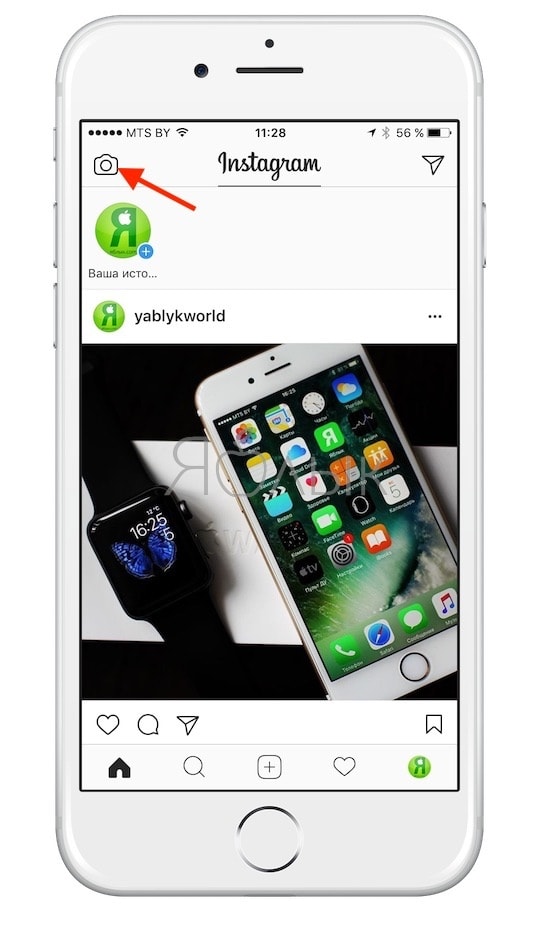
4. В появившемся окне свайпаем вниз и заходим в Пункт Управления iOS, а там переходим на вкладку Музыка и управляем воспроизведением песни;
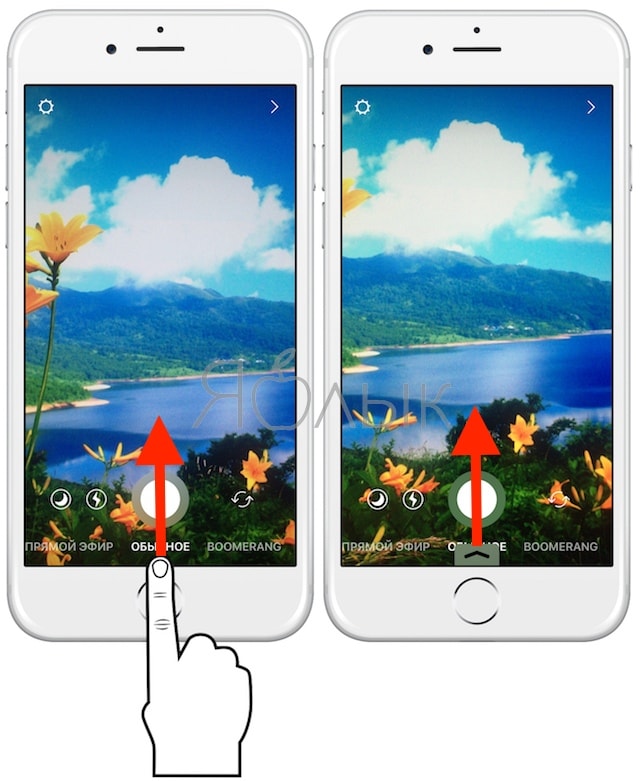
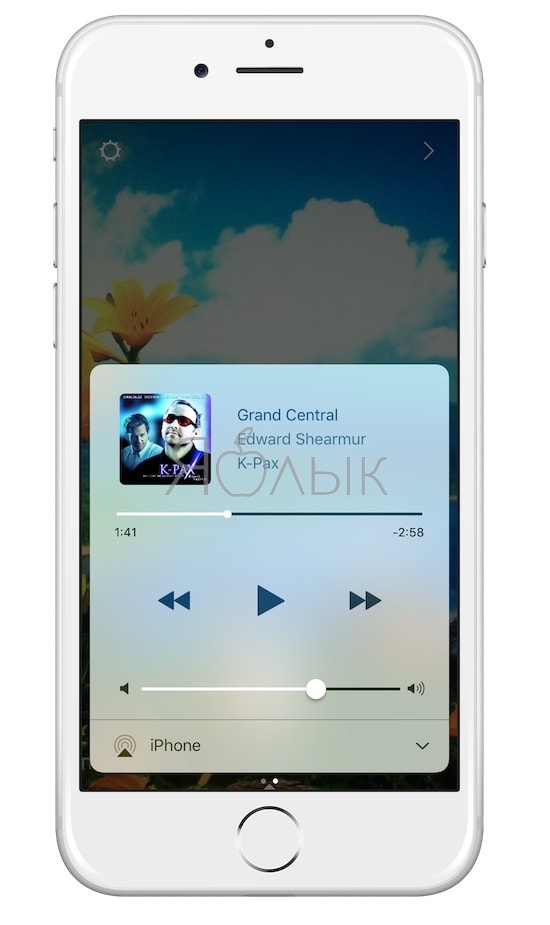
5. Затем возвращаемся в Instagram в режим Истории и записываем видео (нажать и удерживать круглую кнопку) – на фоне будет звучать трек, который мы запустили ранее;
6. После этого остается только опубликовать запись в соцсети, нажатием кнопки «В историю».

Способ 2
В случае, если вы хотите добавить в Истории видео, хранящееся в приложении Фото, то для того чтобы наложить музыку воспользуйтесь этой простой инструкцией.
Особенности публикации Stories
Как выкладывать VK Stories с компьютера
Загружая сторис через ПК или ноутбук, вы не сможете впоследствии изменить настройки приватности. Это стоит учитывать, если вы не хотите, чтобы кто-то из друзей или подписчиков увидел опубликованные материалы.
Пошаговая инструкция, как разместить стори с ПК или ноутбука:
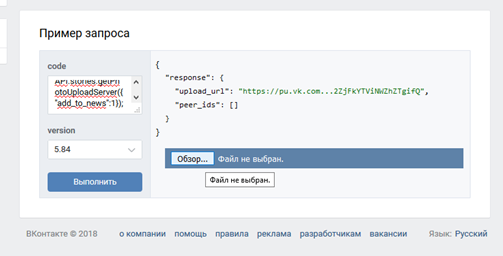
Учтите, что выложить фотографию или видеозапись, размер которых превышает 5 мегабайт, у вас не получится.
Пользуясь данным способом, вы не сможете накладывать звуковое сопровождение на сторис в процессе публикации. Единственный вариант – загружать видеофайлы, на которые уже добавлена музыка с помощью разнообразных редакторов.
Как вставить музыку в историю ВК на Android?
Владельцам смартфонов на базе Андроид придется установить специальные программы, которые позволят им накладывать треки на фотографии и видео ролики для Stories-ленты. По статистике наибольшей популярностью пользуются следующие приложения:
Пошаговая инструкция, как наложить музыку на историю в ВК с помощью приложения (на примере Flipgram):
Здесь же вы можете уменьшить длину видео (при необходимости) до двенадцати секунд.
Сохраните отредактированную видеозапись в Галерею устройства, а затем опубликуйте ее в истории стандартным способом – запустить приложение VK и нажмите на кнопку «Добавить историю», расположенную в левом верхнем углу экрана.
Проверка музыки на авторские права Инстаграме: основные проблемы
Нарушение авторства это:
Есть ли авторское право в Инстаграме на фото и видео
Если вы не талантливый композитор, придется искать чужие творения. В этот момент и включается закон об авторстве.
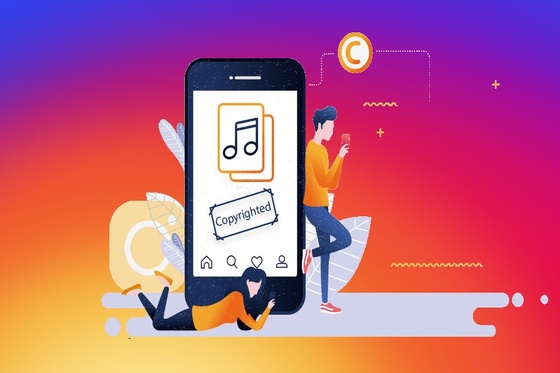
Как защитить авторские права на фотографии в Инстаграм
Если вы озадачены проблемой публикации контента на законных основаниях, то вот решение:
- выкладывая фотографии, обязательно отмечайте автора, ссылки на его социальные сети либо контакты для связи;
- перед публикацией обязательно получите соответствующее разрешение от создателя фотоконтента.
Выполнение этих, казалось бы, несложных действий позволяет избежать серьезных разбирательств, сопровождающихся банами и блокировками.
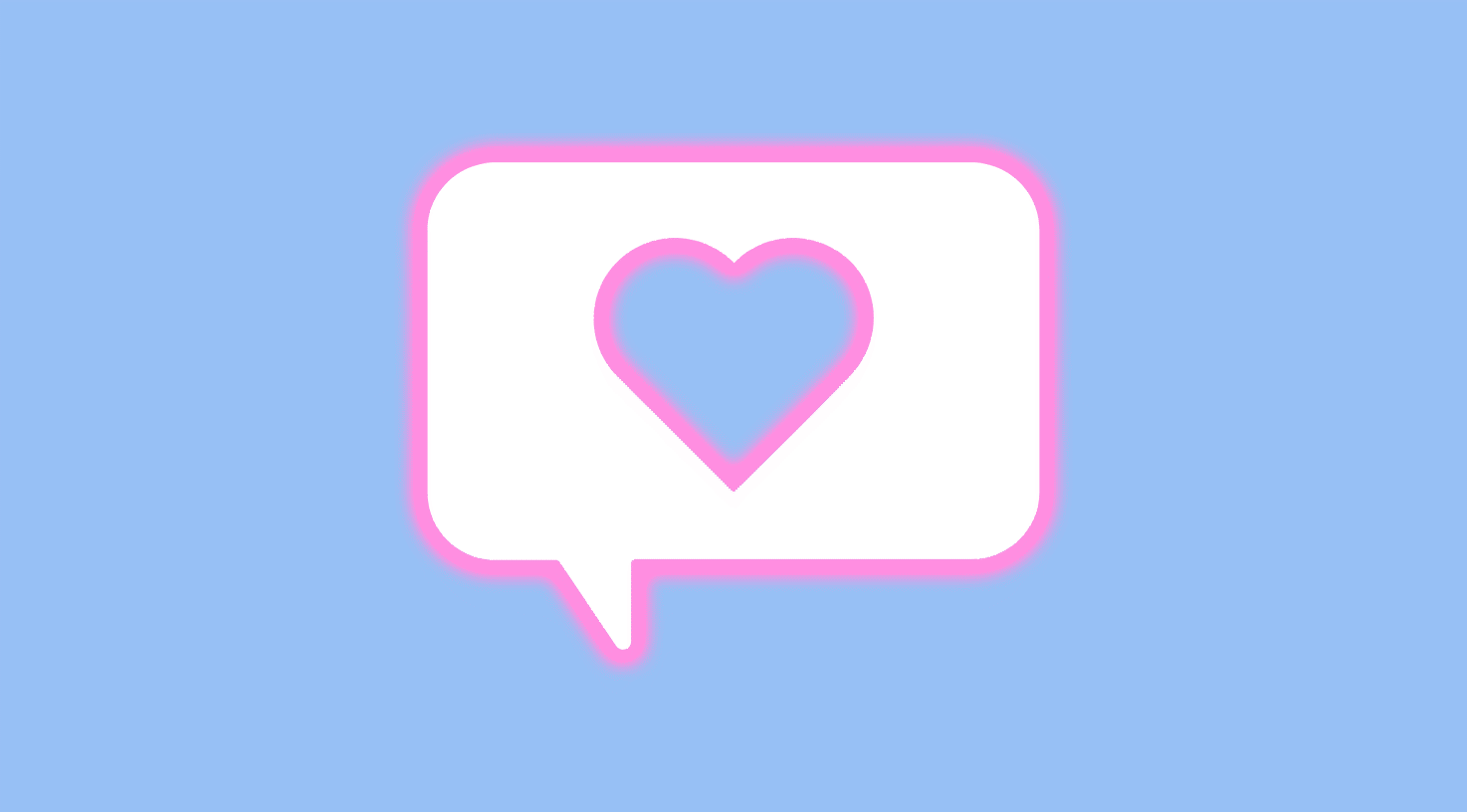
Как проверить авторские права на музыку Instagram (Инстаграм)

Возникновение смежных прав
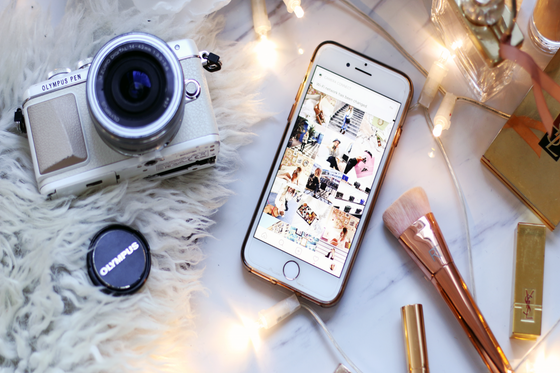
Как осуществляется защита авторских прав в Инстаграме
Первый шаг – личное обращение к плагиатору с просьбой удалить или признать ваше авторство.
Какая ответственность предусмотрена для нарушителя
Что грозит тому, кто отважился заниматься плагиатом? Список возможных вариантов развития событий довольно обширен:
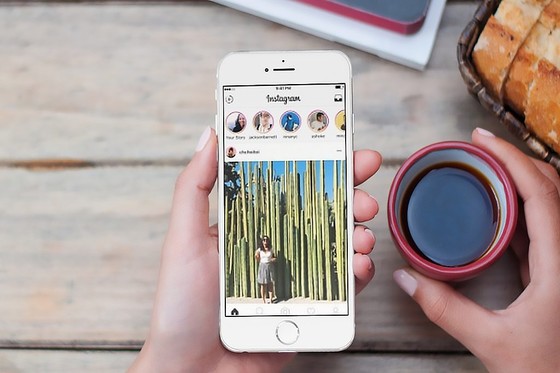
Как обстоят дела с непреднамеренным нарушением в отношении авторства
Здесь действуют все те же штрафные санкции, поскольку незнание закона не освобождает от ответственности. Если пользователь недостаточно осведомлен о политике социальной сети, он все равно понесет наказание, когда будет уличен в плагиате.
Как извлечь музыку из видео онлайн
Самые простые способы даже не требуют установки дополнительных программ – всё можно сделать онлайн, т.е. с помощью специально предназначенных для этого сайтов.
Всё работает очень просто:
- Открывем видео-файл с помощью кнопки «Открыть файлы» и ждём его полной загрузки
- Выбираем формат аудио-файла, по умолчанию «mp3»
- Выбираем качество, например «хорошее»
- Нажимаем «Конвертировать» и сохраняем получившийся файл!
Формат лучше оставлять по умолчанию – «mp3». У кого особые предпочтения, например извлечение аудио без потери качества – тот сам знает какой формат выбрать (wav или flac, при этом исходное видео должно содержать трэк в несжатом виде, что бывает ОЧЕНЬ редко).
Я только не понял, для чего нужна галочка «Быстрый режим». Скорость конвертации была одинаково быстрой и с ней, и без неё. Если хотите плавное нарастание или затухание звука – поставьте эти галки.
После процесса конвертации выплывет новая кнопка – «Скачать», с помощью которой можно сохранить извлечённую музыку на диск.
Ещё один онлайн-ресурс
Крутой альтернативный ресурс https://convertio.co/ru/video-converter/ делает тоже самое и кое-что ещё. Сначала указываем файл на Вашем диске, в облаке или по ссылке. Далее выбираем «Аудио – MP3» и жмакаем «Преобразовать».
При этом начнёт загружаться файл и, по окончанию процесса, можно скачать свой звук:
Сразу с YouTube
Чтобы вытащить звук из видео на YouTube не обязательно его скачивать с сайта. Для этого можно использовать ресурс SaveFrom.net, ссылку на описание которого я дал в начале абзаца. Но чтобы достать только музыку выбирайте в списке «Audio MP4»:
Достаём сразу с сервера YouTube
Преимущества извлечения музыки из видео онлайн:
- Простота, не нужно устанавливать программы
- Не зависит от операционной системы
- Не нужно иметь права администратора на компьютере
Недостатки:
- Ограничения на размер загружаемого файла
- Если файл большой или небольшая скорость интернет-соединения, то придётся долго ждать загрузку, а затем ещё и скачивать аудио
- Нельзя выбрать отдельный фрагмент из всего видео
Если будут какие-то проблемы с этим сайтом, то почитайте про ещё один вариант. Я записал видео-обзор представленных сервисов:
Программы для извлечения исходной аудио дорожки
Есть программы для извлечения исходного звука, и делают они это быстрее, т.к. процессору не нужно преобразовывать аудио в другой формат. Но для каждого формата придётся использовать отдельную программу.
Из формата фильмов и клипов высокого качества – MKV
Чтобы извлечь аудио из видео формата MKV скачайте и установите утилиту MKVToolNix. Запустите mkvmerge GUI
Если будете часто пользоваться этой утилитой, то советую скачать небольшое дополнение к ней MKVExtractGUI. Архив нужно распаковать в папку с программой MKVToolNix и запустить файл «MKVExtractGUI2.exe»
Здесь интерфейс попроще и сразу видно на каком языке звуковая дорожка.
Для формата AVI
Для этого старого доброго формата есть программка AVI-Mux GUI. Установка не требуется, нужно просто распаковать папку из архива и запустить файл «AVIMux_GUI.exe»
Вот такой нехитрый план действий. Кстати, как выяснилось, AVIMux работает и с некоторыми MKV файлами тоже.
Видео MP4, WEBM, HEVC
Это один из самых популярных форматов, для него скачиваем утилиту «MP4.tool». Установка не требуется, запускается сразу после распаковки, но как-то долго, может показаться, что программа не работает. Порядок работы такой:
Музыкальный трек будет сохранён по указанному пути в соответствующем формату контейнере (у меня AAC LC 5.1). С помощью MP4.tool также можно вырезать и сохранить отдельно только видео. Поддерживается много форматов: MP4, WEBM, 3GP, VOB, VC1, H264, H265, AVC, HEVC.
Для FLV
С этим форматом всё очень просто – качаем FLVExtract, распаковуем архив и запускаем «FLVExtract.exe»
В окошке оставляем только галочку «Audio» и переносим мышкой из проводника свой клип. Аудио файл появится в той же папке.
Смотрим видео по работе с программами:

